在微博和他人交流时,可以通过私信,如果不想重复回答的话,可以设置私信自定义菜单,以下就是小编给出的设置方法,希望可以帮助到你哦。
微博私信自定义菜单怎么设置?微博私信自定义菜单设置方法
1、首先打开软件后,选择上方的【创作中心】。
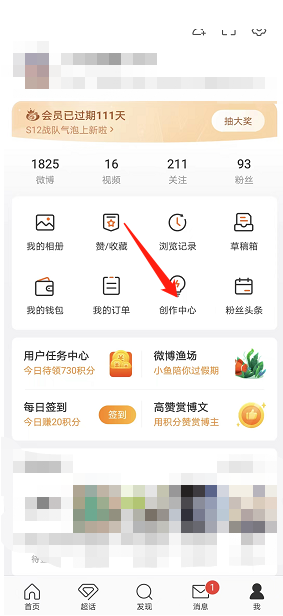
2、然后点击【查看更多】。
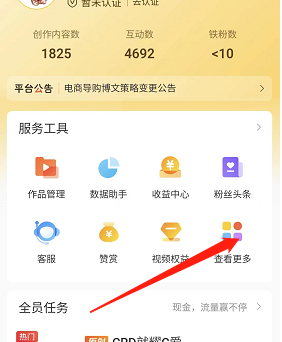
3、接着点击如图的【私信管理】功能。
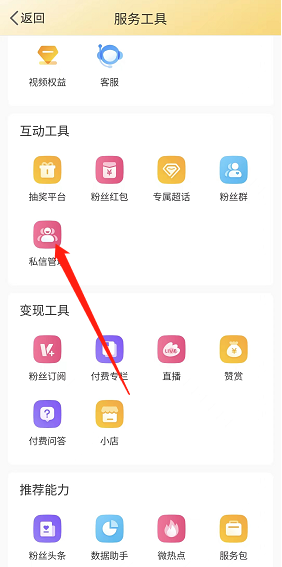
4、确认上方的【自定义菜单】。
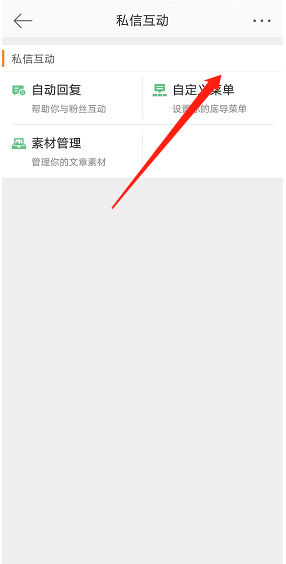
5、最后设置想要的功能就可以了。
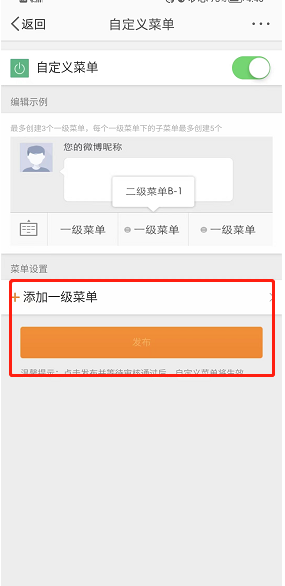
本站所有软件来自互联网,版权归原著所有。如有侵权,敬请来信告知,我们将及时撤销。
93软件园提供更安全的安卓软件下载、安卓游戏下载、全体成员欢迎您来到本站!
Copyright © 2019-2024 xz93.com, All Rights Reserved. 鄂ICP备2022012327号-4